Vad är en WordPress-snigel?
On januari 24, 2022 by adminNär du söker efter ”vad är en snigel?” visar Google bilder av slemmiga snäckor. Men det är inte vad vi är intresserade av i det här inlägget. Istället ska vi gräva i allt om vad en WordPress-slug är och hur du använder dem korrekt på din webbplats.

Vad är en WordPress-slug?
I WordPress är en slug den bit text som visas efter ditt domännamn i URL:en för en sida. I princip är det den del av din webbplats URL som identifierar varje enskild sida på din webbplats (förutom hemsidan). Till exempel är det ”wordpress-slug” på den här glossarartikeln. Du kan se detta i den faktiska webbadressen nedan:

WordPress-slug i webbläsaren.
I vissa fall, som i exemplet ovan, har du faktiskt två slugs bakåt i tiden. Delen ”knowledgebase” i URL:n representerar sluggen för vår sektion för kunskapsbas och delen ”what-is-a-slug” representerar sluggen för det specifika inlägget.
Som standard har varje enskild offentlig sida på din WordPress-webbplats, inklusive inlägg, sidor, kategorier och författararkiv, en egen slug. Och i en eller annan form har du full kontroll över varje enskild slug på din WordPress-webbplats.
Slugs spelar en viktig roll för sökmotoroptimering och användbarhet, så de är definitivt något du vill tänka på.
Hur du ställer in slugs i WordPress
Nedan visar vi dig hur du ställer in slugs för olika delar av din WordPress-webbplats. Om du behöver hoppa fram till ett visst avsnitt kan du använda länkarna nedan:
- Hur man ställer in inläggsslug
- Hur man ställer in sidans slug
- Hur man ändrar kategori- eller taggslug
- Hur man ändrar författarens slug
Hur kan man ställa in WordPress-slugs?
Eftersom slugs är en del av en webbplats URL bör du följa några grundläggande bästa praxis:
- Ersätt mellanslag med streck
- Använd endast små bokstäver
WordPress kommer faktiskt att korrigera dessa problem automatiskt åt dig. Vi nämner dem bara så att du inte blir förvirrad när WordPress ersätter mellanslag med streck eller gör dina stora bokstäver små bokstäver (kolla in de olika sätten som du kan göra en sökning och ersättning på egen hand).
Så här ställer du in WordPress Post Slug
Du kan ställa in sluggen för ett WordPress-inlägg när du skapar eller redigerar ett inlägg. Om du skriver ett nytt inlägg ska du se till att spara det som ett utkast först. Klicka på rutan Titel, så visas en ruta med Permalink-URL:n med en ikon för redigering.

Permalink-inställningar i WordPress-redigeraren.
När du klickar på Redigera kan du redigera slug-delen av URL:en.

Redigera WordPress slug.
När du är klar klickar du på Spara och ser till att publicera eller uppdatera ditt inlägg. Och kom ihåg att Google gillar WordPress-webbplatser som är rena, organiserade och strukturerade; detta inkluderar att använda korta webbadresser och/eller slugs. De kan också bidra till att förbättra din CTR. MarketingSherpa genomförde en studie och de upptäckte att chefer är 250 % mer benägna att klicka på en organisk listning om den:
- Hade en ganska kort slug
- Sågs direkt under en listning med en lång slug
Så att hålla dina slugs så korta som möjligt kan vara en enorm konkurrensfördel. En sak att tänka på är att WordPress automatiskt skapar en slug åt dig baserat på titeln.
Så här ställer du in WordPress Page Slug
Som för ett inlägg kan du ställa in en WordPress-sidas slug genom att leta efter Permalink-URL:n och klicka på Redigera:
Anmäl dig till nyhetsbrevet
Vi ökade vår trafik med 1 187 % med WordPress. Vi visar dig hur.
Gå med i 20 000+ andra som får vårt veckovisa nyhetsbrev med insidertips om WordPress!
Prenumerera nu

Tangera in din önskade slug, klicka på Spara och se till att publicera eller uppdatera din sida.
Hur du ändrar WordPress Category or Tag Slug
När du skapar en ny kategori eller tagg inifrån WordPress-redigeraren tilldelar WordPress automatiskt det objektet en slug utan att du behöver ange något. Men om du föredrar att manuellt ange sluggen för en kategori eller tagg kan du alltid gå tillbaka senare och ändra sluggen. Processen är i princip identisk för både kategorier och taggar.
Gå till Inlägg → Kategorier (för kategorier) eller Inlägg → Taggar (för taggar). Leta sedan efter kategorin eller taggen du vill redigera, håll muspekaren över den och klicka på knappen Redigera.

Redigera WordPress-kategorier.
Inför önskad slug i rutan och se till att klicka på Uppdatera längst ner på sidan:
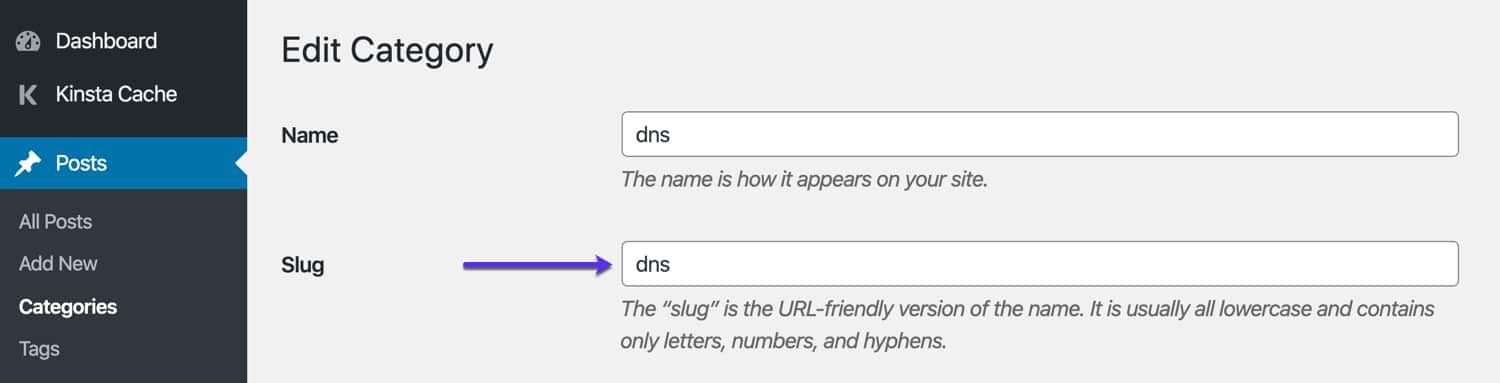
Redigera WordPress-kategorislug.
Så här ändrar du WordPress-författarslug
Som standard är författarsluggen för en författares arkivsida dennes användarnamn. Tyvärr kan du inte ändra ett WordPress-kontos användarnamn efter att det har skapats. Men vad du kan göra är att använda ett gratis plugin för att ändra WordPress författarslug.
När du aktiverar insticksprogrammet får du en ny ruta Redigera författarslug på en användares profilsida där du kan ändra författarens arkivslug.
Var försiktig med att ändra WordPress-slugs i efterhand
Ett område som du måste vara försiktig med är att ändra sluggen för innehåll efter att du har skapat det. När du ändrar en slug för ett innehåll kan någon som försöker nå innehållet genom att besöka webbadressen med den ursprungliga sluggen få problem med att komma åt ditt innehåll.
För inlägg och sidor försöker WordPress automatiskt omdirigera användarna till den nya sluggen. Detta fungerar oftast, men inte alltid. I så fall måste du konfigurera en omdirigering till din nya webbadress. Varför? För att du inte vill att besökarna ska hamna på en 404-sida, och av SEO-skäl vill du behålla all länkjuice som sidan/slingan har byggt upp genom att använda en 301-omdirigering.
Om du är Kinsta-användare kan du enkelt implementera 301-omdirigeringar direkt från instrumentpanelen i MyKinsta. Eller så kan du använda ett gratis WordPress-plugin som Redirection eller Safe Redirect Manager.
Och WordPress försöker inte ens omdirigera slugs som har ändrats för kategorier eller taggar. Av den anledningen bör du försöka undvika att ändra slugs i efterhand när det är möjligt.
Hur är permalänkar och slugs relaterade?
Permalänkar hjälper dig att ställa in hela din webbplats URL-struktur. I huvudsak talar de om för WordPress var de ska placera varje enskild slug som du ställer in manuellt. Du kan komma åt dina permalänkar genom att gå till Inställningar → Permalänkar.
Om du till exempel gör din permalänkstruktur Månad och namn kommer WordPress att lägga till din slug efter år och månad när inlägget publicerades:
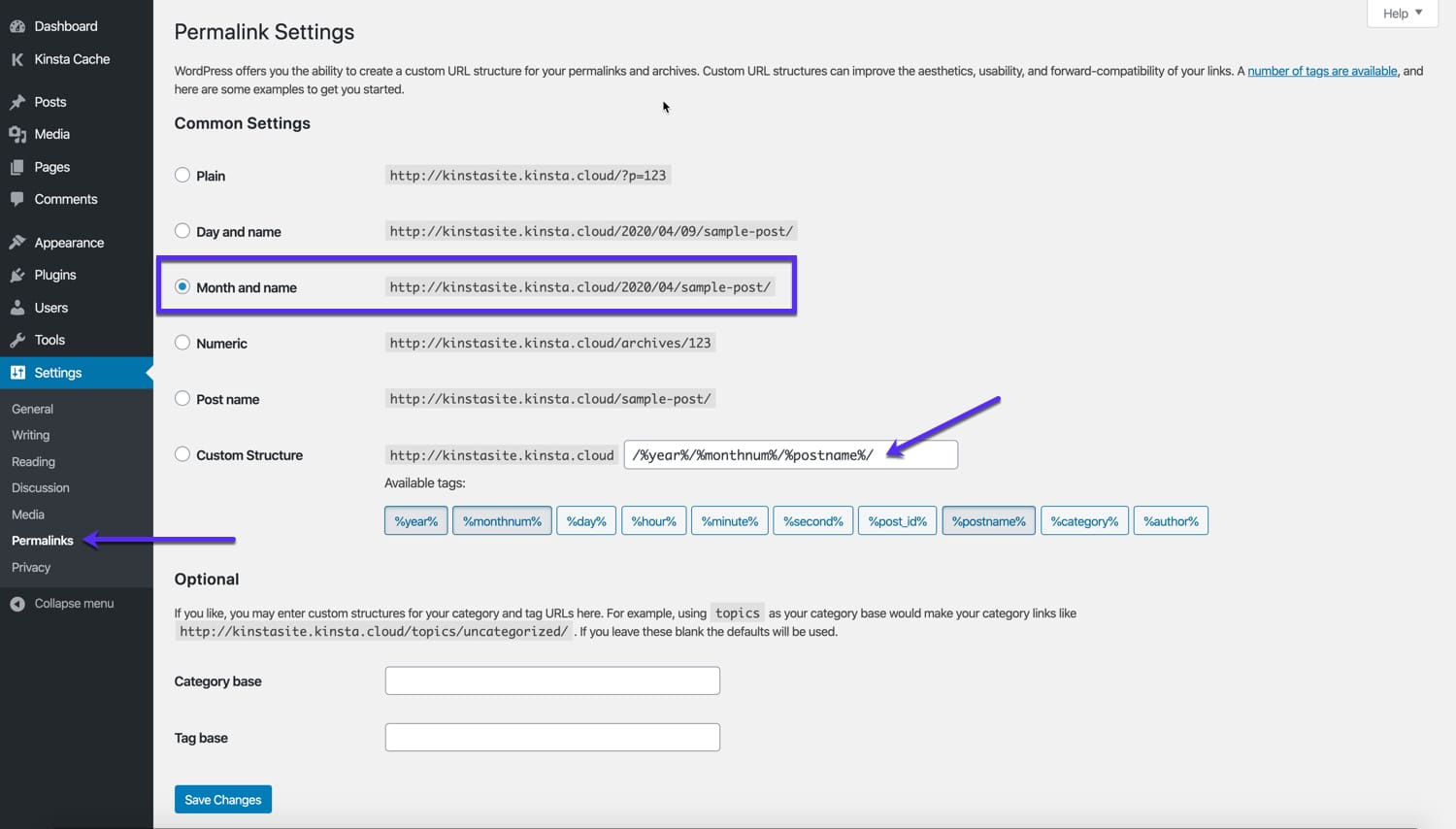
WordPress permalänkinställningar.
Den del av permalänkstrukturen som heter %postname% är det som WordPress ersätter med ditt inläggs slug. För det mesta är det bäst att använda postnamnets permalänkstruktur. Med den här konfigurationen är det enda som visas efter ditt domännamn den slug som du har ställt in.

Postname permalink structure in WordPress.
Som med enskilda WordPress-slugs måste du vara försiktig när du ändrar din permalink-struktur om din webbplats redan får trafik.
Ett par mer rekommenderade handledningar från vår blogg:
Bästa SEO-plugins för WordPress (och måste ha SEO-verktyg)
WordPress SEO Checklist – 45 tips för att öka trafiken med 571 % på 13 månader
Om du gillade den här handledningen kommer du att gilla vår support. Alla Kinstas webbhotellsplaner inkluderar support dygnet runt från våra erfarna WordPress-utvecklare och tekniker. Chatta med samma team som backar upp våra Fortune 500-kunder. Kolla in våra planer
Lämna ett svar